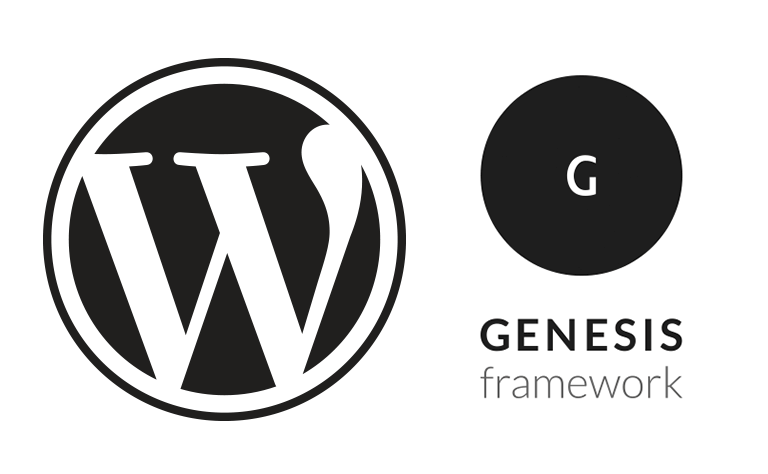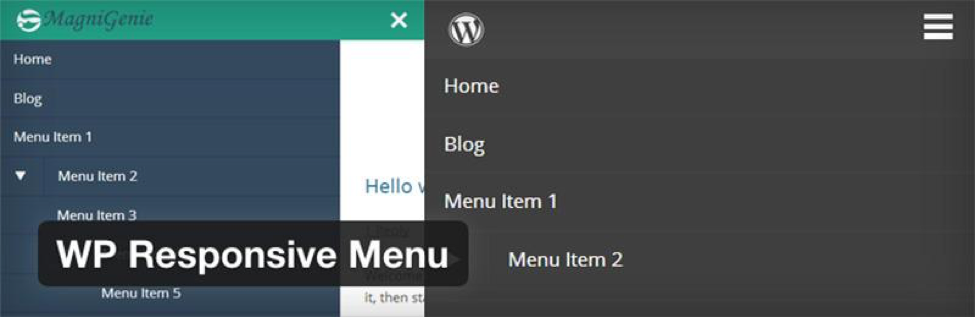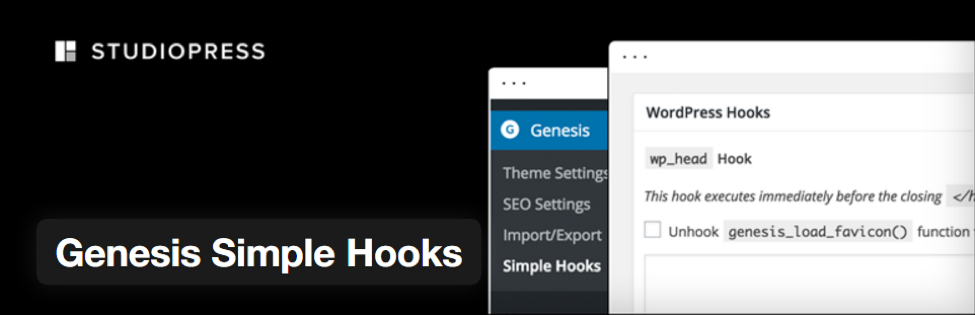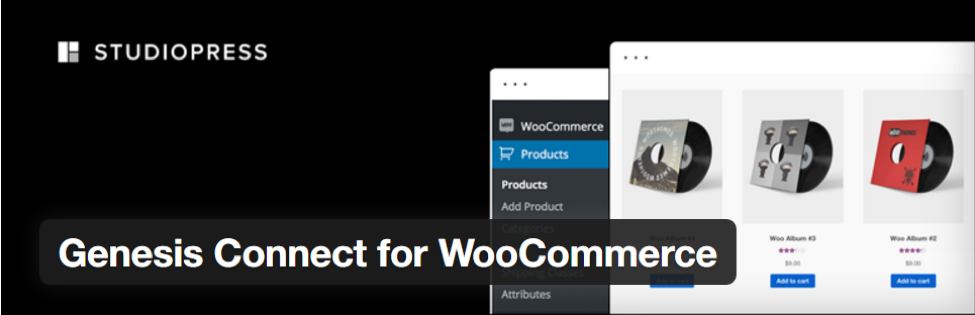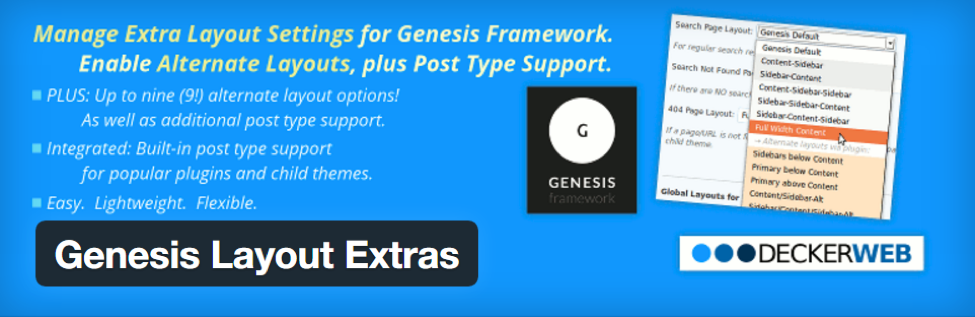Являетесь ли вы новичком или экспертом, вы, скорее всего, натолкнулись на шедевр StudioPress, Genesis Framework. Эта популярная платформа WordPress хорошо известна тем, что она обеспечивает надежную основу для высококачественных веб-сайтов WordPress, которые просты в настройке (и поддержке), а также оптимизированы для SEO.
Учитывая, что это такая популярная платформа, существует множество плагинов, которые были разработаны для расширения Genesis. В этой статье я поделюсь некоторыми из самых популярных плагинов Genesis.
Как всегда, старайтесь быть разборчивыми в том, какие плагины вы устанавливаете, чтобы поддерживать ваш сайт в хорошем состоянии, просто сосредоточьтесь на функциях, которые вам действительно нужны.
Быстро реагирующий слайдер
Genesis Responsive Slider — отличный слайдер, который решает проблему отсутствия выделенного слайдера по умолчанию. Плагин позволяет отображать слайд-шоу из избранных сообщений. Слайд-шоу включает в себя заголовок сообщения, выдержку и выбранное изображение. Слайдер реагирует и автоматически подстраивается под целевые размеры экрана.
Требуемая версия WordPress: 3.2 или выше
Совместимо до версии: 4.3.6
Активные установки: 80000+
Ключевая особенность:
- Отзывчивый слайдер и автоматическая настройка в зависимости от размера экрана.
- Перетащите опцию, чтобы разместить слайд-шоу в области виджетов.
- Выберите нужные размеры для слайд-шоу из сообщений.
- Установите, как слайд-шоу будет выглядеть и функционировать.
- Используя идентификаторы постов, вы можете размещать собственные посты на слайдере.
Краткое руководство и руководство по установке:
Ручная процедура:
- Откройте каталог / wp-content / plugins / и загрузите туда папку genesis-responseive-slider.
- Убедитесь, что вы не меняете имя папки.
- Перейдите в меню плагинов в панели администратора WordPress и активируйте плагин.
Установить через WordPress:
- Панель инструментов> Плагин> Добавить новый.
- Поиск Genesis Responsive Slider Плагин.
- Установите и активируйте его.
- Перейдите к настройке слайдера из Genesis> Настройки слайдера.
- Настройте адаптивный слайдер и настройте его параметры.
- Чтобы добавить слайдер, перейдите в область виджетов, найдите слайдер Responsive на левом экране виджета. После этого перетащите Genesis Responsive Slider в нужное место.
Более подробную информацию и скачать: ( https://wordpress.org/plugins/genesis-responsive-slider/ )
Genesis eNews Extended
Genesis eNews Extended — это простой сторонний плагин, который значительно расширяет возможности платформы Genesis. Хотя он был удален в версии 2.0, он по-прежнему совместим со всеми более поздними версиями. Плагин создает виджет, который интегрируется с поставщиками услуг списков рассылки, такими как FeedBlitz, FeedBurner, Aweber, MailChimp и некоторыми другими. Это довольно просто в использовании. Все, что вам нужно сделать, это выбрать поставщика услуг, ввести учетные данные пользователя, и все готово.
Требуемая версия WordPress: 3.0 или выше
Совместимо до версии: 4.7
Активные установки: 90 000+
Ключевая особенность:
- Простая интеграция с популярными поставщиками списков рассылки.
- Настройте поле подписки с помощью дополнительных параметров конфигурации.
- Улучшенные функции и функциональность по сравнению с предыдущей версией Genesis eNews.
Краткое руководство и руководство по установке:
Ручная процедура:
- Откройте каталог / wp-content / plugins / и загрузите туда папку Genesis eNews Extended.
- Убедитесь, что вы не меняете имя папки.
- Зайдите в меню плагинов в WordPress и активируйте плагин.
Установить через WordPress:
- Панель инструментов> Плагин> Добавить новый.
- Поиск расширенного плагина Genesis eNews.
- Установите и активируйте его.
- Чтобы добавить форму подписки, перейдите в область виджетов, найдите Genesis eNews Extended на левом экране виджета. Найдя его, перетащите его в нужное место.
Использовать расширенный плагин Genesis eNews немного сложно. При подключении формы к поставщику списка рассылки необходимо использовать код формы, предоставленный поставщиком услуг, для добавления идентификатора поля формы, URL-адреса действия формы и т. Д. Пример видео, где я использую MailChimp, можно посмотреть здесь.
После того, как вы его настроите, я настоятельно рекомендую вам выполнить тестовый прогон, чтобы убедиться, что он работает правильно.
Более подробную информацию и скачать: ( https://wordpress.org/plugins/genesis-enews-extended/ )
WordPress Отзывчивое Меню
Интеграция интерактивных и высокочувствительных навигационных меню для мобильных устройств на веб-сайтах на базе Genesis лучше всего выполнять через WP Responsive Menu. Плагин основан на плагине меню Sidr jQuery и включает в себя множество функций, в том числе настройку цветов и анимации меню, добавление логотипа в меню, масштабирование пинч, жесты смахивания, скрытие определенных элементов меню. Плагин также имеет профессиональную версию, которая предлагает несколько дополнительных функций.
Требуется версия WordPress: 3.5.0 или выше
Совместимо до версии: 4.5.4
Активные установки: 60 000+
Ключевая особенность:
- Возможность включить / отключить функцию масштабирования пинч.
- Интерфейс администратора чрезвычайно удобен для пользователя и позволяет легко настраивать меню.
- Добавьте логотип, цвета, анимацию и другие привлекательные функции в меню в соответствии с темой сайта.
- Открывайте меню как хотите, то есть справа, слева и сверху.
- Простая интеграция с системой меню WordPress.
- Отказаться от / скрыть нежелательные функции или элементы на портативных устройствах.
- Добавьте пользовательскую панель поиска и измените ее текст в соответствии со шрифтом и цветовой схемой всего меню.
Краткое руководство и руководство по установке:
Ручная процедура:
- Откройте каталог / wp-content / plugins / и загрузите туда папку.
- Убедитесь, что вы не меняете имя папки.
- Зайдите в меню плагинов в WordPress и активируйте плагин.
Установить через WordPress:
- Панель инструментов> Плагин> Добавить новый.
- Поиск WordPress Отзывчивое Меню в строке поиска.
- Установите и активируйте его.
- После установки вы увидите плагин в левой панели навигации WordPress Dashboard.
Более подробную информацию и скачать: ( https://wordpress.org/plugins/wp-responsive-menu/ )
Бытие Простые Крючки
Genesis Simple Hooks — это передовой плагин, который позволяет разработчикам получать доступ как к WordPress, так и к Genesis. Когда вы устанавливаете плагин, новая панель настроек создается на панели инструментов сайта, прямо под меню фреймворка. Вы можете определить содержание и соответствующий хук, зайдя на эту страницу. Вы можете вставить контент в хуки без необходимости выполнять какие-либо пользовательские функции.
Требуемая версия WordPress: 3.9.2 или выше
Совместимо до версии: 4.3.6
Активные установки: 90 000+
Ключевая особенность:
- 50+ Genesis action hooks.
- Простой и простой интерфейс для изменения текущей темы Genesis путем внесения изменений в систему подключения.
- Получите доступ к встроенным WordPress и хукам тем Genesis.
Краткое руководство и руководство по установке:
Ручная процедура
- Откройте каталог / wp-content / plugins / и загрузите содержимое папки Genesis-simple-hooks.
- Убедитесь, что вы не меняете имя папки.
- Перейдите в меню плагинов в WordPress, чтобы активировать плагин.
- Найдите и выберите крючок, который вы хотите использовать.
- Теперь введите код, который должен быть выполнен для этого хука.
- Выберите, нужно ли выполнять PHP и шорткоды на этом хуке.
- Сохраните изменения и проверьте, применяются ли изменения к теме Genesis.
Установить через WordPress:
- Панель инструментов> Плагин> Добавить новый.
- Найдите Genesis Simple Hooks в строке поиска.
- Установите и активируйте его.
- После установки вы увидите плагин в левой панели навигации WordPress Dashboard и выполните шаг 4 выше.
Более подробная информация и материалы для скачивания: ( https://wordpress.org/plugins/genesis-simple-hooks/ )
Genesis Simple Поделиться
Значки социальных сетей — это общая черта многих веб-сайтов. Если у вас есть веб-сайт на базе Genesis, вы можете легко включить кнопки общего доступа, установив этот плагин. Genesis Simple Share является официальным выпуском от StudioPress и предлагает несколько вариантов конфигурации, позволяющих настроить внешний вид значков социальных сетей для отдельных сообщений.
Требуется версия WordPress: 3.7 или выше
Совместимо до версии: 4.6.1
Активные установки: 20 000+
Ключевая особенность:
- Измените порядок значков социальных сетей с помощью простого перетаскивания.
- Легкий и быстрый в исполнении.
- Выберите типы сообщений, для которых этот плагин будет активным.
- Специальные настройки для Twitter, которые позволяют пользователю поместить свое имя пользователя на иконку Twitter.
Краткое руководство и руководство по установке:
Ручная процедура
- Загрузите плагин Genesis Simple Share.
- Перейдите на панель управления WordPress и загрузите ее в качестве нового плагина. Вы также можете загрузить этот плагин через FTP в папку wp-content / plugins.
- Активируйте плагин.
Установить через WordPress:
- Панель инструментов> Плагин> Добавить новый.
- Поиск Genesis Simple Поделиться в строке поиска.
- Установите и активируйте его.
- После установки вы увидите плагин в левой панели навигации WordPress Dashboard.
Более подробную информацию и скачать: ( https://wordpress.org/plugins/genesis-simple-share/ )
Бытие Простые правки
Всякий раз, когда вы устанавливаете дочернюю тему в родительской установке, вы заметите, что конфигурации, касающиеся информации о посте, области нижнего колонтитула и пост-мета, заданы заранее. Проблема в том, что Genesis не предоставляет способ изменить эти три области в соответствии с требованиями отдельных постов.
Вот где Genesis Simple Edits пригодится, поскольку он позволяет очень легко редактировать и изменять эти области. Вы можете редактировать три поля, перейдя на экран администратора и внеся изменения в HTML, шорткоды и текст в текстовых полях.
Требуемая версия WordPress: 3.2 или выше
Совместимо до версии: 4.3.6
Активные установки: 200 000+
Ключевая особенность:
- Бесплатный, легкий и чрезвычайно простой в использовании.
- Позволяет пользователю быстро изменять нижний колонтитул, подпись и публиковать метаданные с пользовательскими данными.
- Избавляет от необходимости писать функции PHP, настраивать хуки или использовать фильтры.
Краткое руководство и руководство по установке:
Ручная процедура
- Откройте каталог / wp-content / plugins / и загрузите содержимое папки Genesis-simple-edits.
- Убедитесь, что вы не меняете имя папки.
- Перейдите в меню плагинов в WordPress, чтобы активировать плагин.
- Перейдите в Genesis-> Простые правки.
- Отредактируйте три поля с пользовательской информацией.
- Сохраните изменения.
Установить через WordPress:
- Панель инструментов> Плагин> Добавить новый.
- Найдите Genesis Simple Edits в строке поиска.
- Установите и активируйте его.
- После установки вы увидите плагин в левой панели навигации WordPress Dashboard и выполните шаг 4 выше.
Более подробную информацию и скачать: ( https://wordpress.org/plugins/genesis-simple-edits/ )
Genesis Connect для WooCommerce
Вы ищете решение для создания интернет-магазина, используя как WooCommerce, так и Genesis? Ну, ваш поиск заканчивается этим плагином. Genesis Connect для WooCommerce позволяет вам включать функции и возможности WooCommerce в дочерние темы и рамки Genesis. Вы можете легко использовать индивидуальный дизайн для тегов архивов, продуктов и их категорий, а также для главных страниц магазина.
Требуемая версия WordPress: 3.3 или выше
Совместимо до версии: 4.6.1
Активные установки: 20 000+
Ключевая особенность:
- Делает Genesis Simple Menus и Genesis Simple Sidebars совместимыми с WooCommerce.
- Поддерживает настройки, которые пользователь может включить на уровне шаблона, гарантируя, что ни одно из изменений не будет потеряно в будущем.
- Совместим с версиями Genesis, WordPress и WooCommerce 2.1+.
- Плагин доступен бесплатно и создается разработчиками StudioPress.
- Позволяет отображать списки продуктов и отлично работает с платформой электронной коммерции.
Краткое руководство и руководство по установке:
Ручная процедура
Обратите внимание, что перед установкой этого плагина на платформе должна быть активирована дочерняя тема Genesis, а в вашей системе должна быть установлена WooCommerce.
- Откройте каталог / wp-content / plugins / и загрузите содержимое папки Genesis-connect-WooCommerce.
- 2. Убедитесь, что вы не меняете имя папки.
- 3. Перейдите в меню плагинов в WordPress, чтобы активировать плагин.
- 4. Добавьте код add_theme_support (‘genesis-connect-woocommerce’); в файл functions.php дочерней темы Genesis.
- 5. Проверьте, правильно ли работают новые шаблоны на страницах вашего магазина.
Установить через WordPress:
- Панель инструментов> Плагин> Добавить новый.
- Найдите Genesis Connect для WooCommerce в строке поиска.
- Установите и активируйте его.
- После установки вы увидите плагин в левой панели навигации WordPress Dashboard.
Более подробную информацию и скачать: ( https://wordpress.org/plugins/genesis-connect-woocommerce/ )
Genesis Layout Extras
В Genesis Framework несколько не хватает разнообразия макетов страниц, поэтому установка дополнительного модуля Genesis Layout Extra — лучший вариант для добавления дополнительных макетов. Это очень легкий плагин, который позволяет вам легко изменять и изменять макеты по умолчанию для разделов архива, отдельных страниц, страниц результатов поиска, домашней страницы, страниц вложений, страниц автора и 404 страниц. Вы можете придать сайту совершенно новый вид, выбрав креативные макеты из широкого спектра вариантов для вышеупомянутых страниц.
Требуется версия WordPress: 3.4 плюс Genesis 1.8+ или выше
Совместимо до версии: 4.6.1
Активные установки: 10000+
Ключевая особенность:
- До 9 новых макетов.
- Изменить макеты по умолчанию для домашней страницы, поиска, вложения, различного архива и 404 страниц.
- Макеты доступны для постов, созданных другими плагинами в фреймворке или другими сторонними авторами.
- Настройки макета для совместимого с Genesis плагина форума bbPress 2.x в качестве бонуса.
Краткое руководство и руководство по установке:
Ручная процедура
Обратите внимание, что дополнительный модуль Genesis Layout Extra совместим только с родительской темой Genesis Framework (GPL-2.0 +).
- Откройте каталог / wp-content / plugins / и загрузите содержимое папки Genesis-featured-page-extras.
- Убедитесь, что вы не меняете имя папки.
- Перейдите в меню плагинов в WordPress, чтобы активировать плагин.
- Внесите изменения в макет по умолчанию, перейдя в меню «Настройки темы Genesis» слева и выбрав «Дополнительные элементы макета».
Установить через WordPress:
- Панель инструментов> Плагин> Добавить новый.
- Найдите Genesis Layout Extra в строке поиска.
- Установите и активируйте его.
- Внесите изменения в макет по умолчанию, перейдя в меню «Настройки темы Genesis» слева и выбрав «Дополнительные элементы макета».
Более подробную информацию и скачать: ( https://wordpress.org/plugins/genesis-layout-extras/ )
Genesis Visual Hook Guide
Хотите ли вы настроить дочернюю тему Genesis именно так, как вы хотите?
Genesis Visual Hook Guide позволяет легко и быстро найти фильтр Genesis, разметку и хуки действий в текущей дочерней теме.
Требуемая версия WordPress: 3.4 или выше
Совместимо до версии: 4.1.13
Активные установки: 10000+
Ключевая особенность:
- Прекрасно работает с Genesis Simple Hooks.
- После установки плагина в админ-панели добавляется раскрывающееся меню, позволяющее пользователю выбрать один из трех вариантов подключения и найти их местоположение.
Краткое руководство и руководство по установке:
Ручная процедура
- Откройте каталог
/wp-content/plugins/ - Убедитесь, что вы не меняете имя папки.
- Перейдите в меню плагинов в WordPress, чтобы активировать плагин.
Установить через WordPress:
- Панель инструментов> Плагин> Добавить новый.
- Найдите Genesis Simple Hooks в строке поиска.
- Установите и активируйте его.
- После установки вы увидите плагин в левой панели навигации WordPress Dashboard в Genesis.
Более подробную информацию и скачать: ( https://wordpress.org/plugins/genesis-visual-hook-guide/ )
Завершение
Вот и все, вот некоторые из лучших плагинов для сайтов на основе Genesis. Вы можете легко использовать комбинацию (или все из них) для настройки проектов на основе Genesis и значительно улучшить пользовательский опыт.
Если у вас есть другие плагины Genesis, которые вы используете в своих сборках, поделитесь ими с нами в комментариях ниже.